Как добиться правильного размера изображения?
- Чтобы
добиться требуемого размера 120Х120
пикселей идите на страницу picresize.com - Нажмите
кнопку Browse, чтобы найти нужный файл на
своем компьютере и нажмите Continue. - Ваша
картинка загрузилась и вы видите ее в
окне браузера. - Под
цифрой 2 выберите радиокнопку Custom Size и
введите размеры 120 ширину и высоту
(Width иHeight). В выпадающем меню справа от
размеров смените единицы измерения с
процентов (percent) на пиксели (pixels). - Нажмите
кнопку Resize Pic! внизу страницы. - Теперь
вы должны посмотреть, правильно ли
получилось у вас, нажав на ссылку View
Resized Image и если все в порядке – нажать
на ссылку Click Here to Download/Save As и сохранить
изображение на своем компьютере.
Если вы пользуетесь программой GIMP
1. Запустите GIMP, два раза щелкнув по значку программы
2. Выберите пункт меню File>Open и в открывшемся окне выберите нужный вам файл со своего компьютера
3. На панеле инструментов выберите инструмент ‘crop or resize an image’ (ножик)
4. Обрежьте изображение до нужного размера, нажав на него левой кнопкой мыши и растягивая квадрат до нужных размеров.
Можно пользоваться кнопками вверх-вниз для уменьшения-увеличения ширины (Width)и высоты (Height) изображения. Желательно добиться того, чтобы изображение было квадратное, чтобы не нарушать пропорции. Убедитесь, что размер указан в пикселях (px)
5. Нажмите кнопку Crop в окне Crop & Resize
6. В окне с изображением выберите пункт меню Image>Scale
7. В открывшемся окне установите размер изображения Image Size, ширина (Width)и высота (Height) 120 на 120 пикселей. Убедитесь, что размер проставлен в пикселях (pixels).
8. Нажмите кнопку Scale.
9. Ваша картинка изменила размеры. В меню окна изображения выберите пункт File>Save as…
10. Сохраните изображение на своем компьютере нажав кнопку, Save.
11. В открывшемся окне установите качество изображения (Quality) на 90 и нажмите кнопку ОК.
12. Чтобы посмотреть, какой получился размер файла с изображением (максимальный допустимый размер 40 kb), в окне сохранения нажмите на знак “плюс” рядом с пунктом Advanced Options
13. Теперь в меню отметьте пункт Show Preview in image window. Над этим пунктом появиться надпись File Size: x kb. Если размеры первышают установленные, то изображение следует подвергнуть обработке. Например, выбрав пункт Progressive в этом же окне. Вы сразу увидите, что размер файла уменьшится.
Нажмите ОК. Теперь вы можете загружать это изображение со своего компьютера.
См.также
Как уменьшить размер файла с изображением?